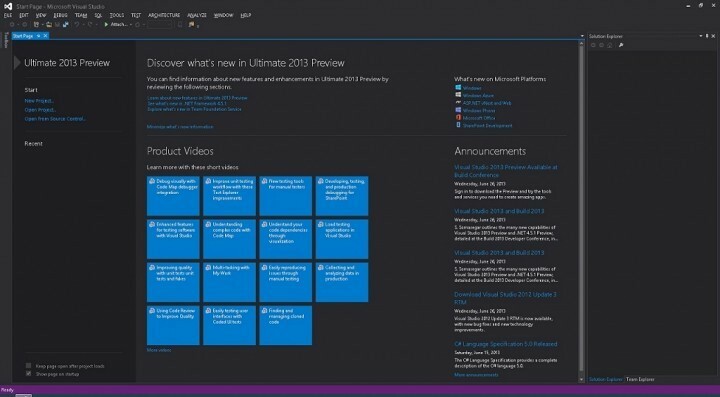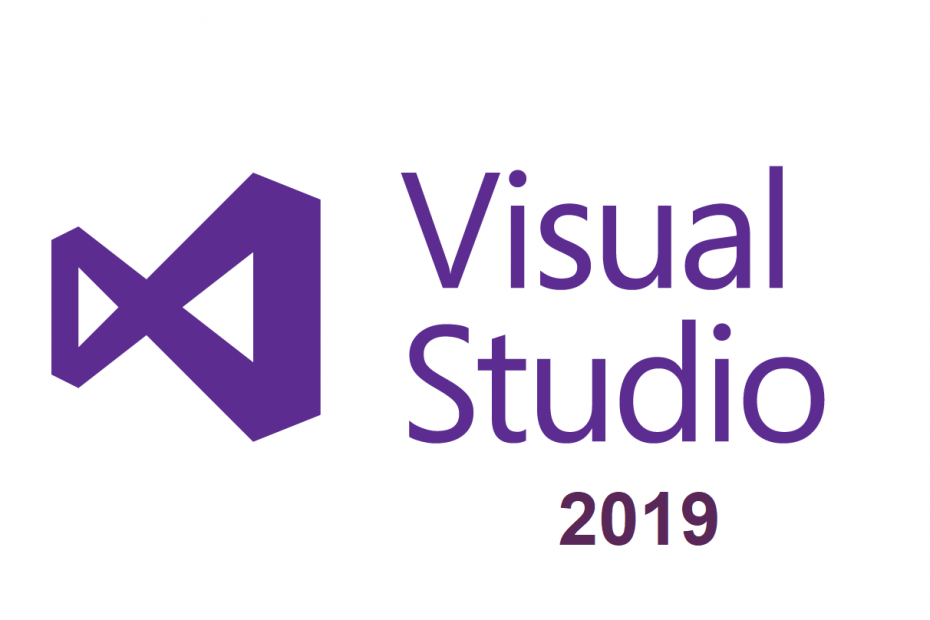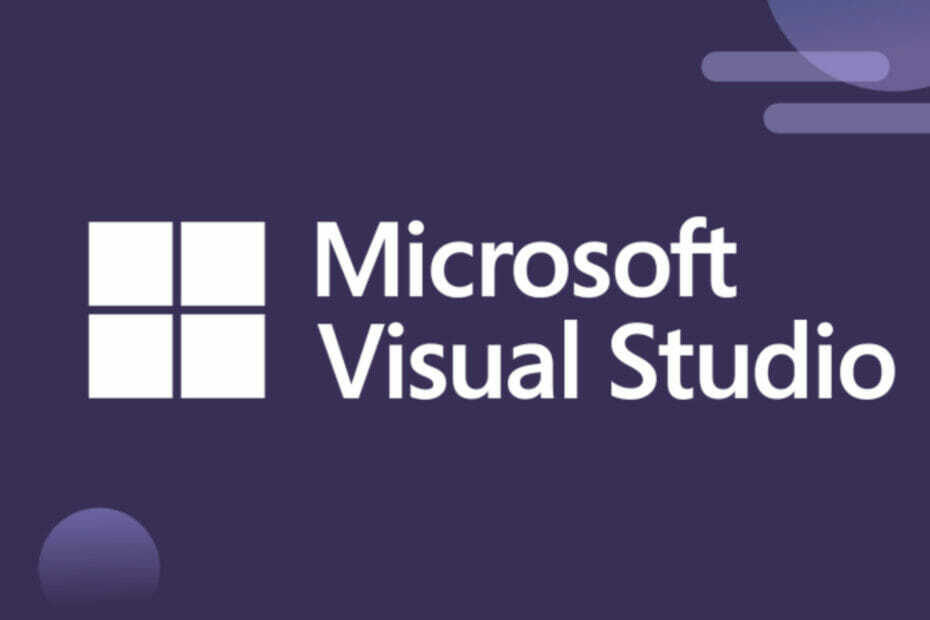Този софтуер ще поддържа драйверите ви работещи, като по този начин ви предпазва от често срещани компютърни грешки и отказ на хардуер. Проверете всичките си драйвери сега в 3 лесни стъпки:
- Изтеглете DriverFix (проверен файл за изтегляне).
- Щракнете Започни сканиране за да намерите всички проблемни драйвери.
- Щракнете Актуализиране на драйвери за да получите нови версии и да избегнете неизправности в системата.
- DriverFix е изтеглен от 0 читатели този месец.
Ако използвате Visual Studio. Net с цел разработка, може да имате проблеми с блокирането на защитната стена на Windows 10 Визуално студио. Пълната грешка се чете Неуспешно тестово изпълнение: Защитната стена на Windows пречи на вашите тестове да стартират. За да позволите провеждането на тестове, първо трябва да добавите Microsoft Visual Studio към списъка с изключения на защитната стена на Windows.
Това може да се случи и поради софтуер за защита на интернет на трети страни.
Ето няколко съвета за отстраняване на неизправности, които могат да ви помогнат да поправите защитната стена на Windows 10, блокираща грешката в Visual Studio.
Как да попреча на защитната стена да блокира Visual Studio?
1. Добавете Visual Studio към списъка с изключения на защитната стена
- Това е много очевидно решение за това. Трябва да добавите Visual Studio към списъка с изключения на защитната стена. Ако още не сте го направили, ето как да го направите.
- Натиснете Windows Key + R за да отворите Run.
- Тип Контрол и щракнете ДОБРЕ.
- Кликнете върху Система и сигурност.
- Кликнете върху Защитна стена на Windows Defender.
- От левия прозорец кликнете върху „Разрешете приложение или функция чрез защитната стена на Windows Defender“.

- Кликнете върху Промяна на настройките бутон.
- Сега превъртете през всички приложения и намерете Visual Studio.
- Ако не намерите Visual Studio в списъка с разрешени приложения, кликнете върху Разрешаване на друго приложение бутон.

- Щракнете върху Преглед и отидете до вашата инсталация на Visual Studio.
- Изберете .exe файл в папката за инсталиране на Visual Studio и щракнете върху Отворете. Щракнете върху Добавяне бутон.

- Това е. Visual Studio вече е добавен към списъка с изключения.
- Щракнете Добре за да запазите промените.
- Сега добавете следните изпълними файлове от Visual Studio към списъка с изключения от същата инсталационна папка.
devenv.exe
mstest.exe
mtm.exe
vstest.executionengine.x86.exe или / vstest.executionengine.exe - Рестартирайте компютъра и стартирайте Visual Studio и проверете дали грешката е разрешена.
Научете как да позволите на програмите да комуникират свободно чрез защитната стена на Windows с тези стъпки.
2. Проверете защитната стена на трета страна

- Ако използвате антивирус на трета страна на вашия компютър с Windows, възможно е той да се предлага и със собствена защитна стена.
- Стартирайте антивирусния софтуер на трета страна и проверете настройките на защитната стена.
- Ако е необходимо, добавете гореспоменатите файлове към списъка с изключения и запазете промените.
- Рестартирайте системата и проверете за подобрения.
3. Деактивирайте защитната стена
- Кликнете върху Започнете и изберете Настройки.
- Кликнете върху Актуализация и сигурност.
- Изберете Сигурност на Windows.

- Кликнете върху Защитна стена и мрежова защита.
- Кликнете върху активната в момента мрежа (Частна / Обществена / Домейн).

-
Изключи защитната стена за избраната мрежа.

- Сега стартирайте Visual Studio отново и проверете за грешка. Ако проблемът продължава, деактивирайте защитната стена и за останалите мрежи.
- Проверете отново за всякакви подобрения.
Също така временно деактивирайте защитната стена на трета страна, за да проверите дали това причинява грешката.
Следвайки стъпките в тази статия, трябва да разрешите всички проблеми със защитната стена и Visual Studio.
СВЪРЗАНИ ИСТОРИИ, които може да ви харесат:
- Visual Studio 2019 предлага нови опции за тестване и подобрен потребителски интерфейс
- 5 най-добри двигатели за различни платформи за изгряващи разработчици на игри
- Microsoft планира да съгласува разработката на Windows 10 и Azure